X
Questo articolo è stato scritto in collaborazione con il nostro team di editor e ricercatori esperti che ne hanno approvato accuratezza ed esaustività.
Il Content Management Team di wikiHow controlla con cura il lavoro dello staff di redattori per assicurarsi che ogni articolo incontri i nostri standard di qualità.
Questo articolo è stato visualizzato 5 711 volte
Questo articolo spiega come rimuovere un utente da una chat di canale o di gruppo usando Discord su un computer.
Passaggi
Metodo 1
Metodo 1 di 2:
Bannare un Utente da un Canale
-
1Visita https://www.discordapp.com. Per accedere a Discord puoi usare il browser tu desideri, come Firefox o Safari.
- Se non hai effettuato l'accesso, clicca sul pulsante "Accedi" in alto a destra, digita i dati associati all'account e clicca nuovamente su "Accedi".
-
2Seleziona il server che ospita il canale. La lista dei server si trova sul lato sinistro dello schermo.
-
3Seleziona un canale. I canali appaiono nel pannello principale. A questo punto dovresti vedere la chat del canale e una lista dei rispettivi membri sul lato destro dello schermo.
-
4Clicca sull'utente che vuoi bannare. Apparirà un menu pop-up.
-
5Clicca su Banna (nome utente). Apparirà un messaggio pop-up.
-
6Clicca su Banna per confermare. L'utente non potrà più unirsi al canale.Pubblicità
Metodo 2
Metodo 2 di 2:
Rimuovere un Utente da una Chat di Gruppo
-
1Visita https://www.discordapp.com. Puoi accedere a Discord usando qualsiasi browser tu desideri, come Firefox o Safari.
- Sebbene non sia possibile bannare un utente da una chat di gruppo, è possibile rimuoverlo. Una volta eliminato, non potrà più partecipare alla conversazione.
- Se non hai effettuato l'accesso, clicca sul pulsante "Accedi" in alto a destra, digita i tuoi dati e clicca nuovamente su "Accedi".
-
2Seleziona la chat di gruppo. Tutti i messaggi diretti, inclusi quelli delle chat di gruppo, appaiono sotto l'intestazione "Messaggi diretti". Li troverai nella seconda colonna, accanto al pannello sinistro dello schermo.
-
3Clicca sulle icone dei membri. Si trova in alto a destra, accanto all'icona dei messaggi fissati, e raffigura due sagome di persone sovrapposte. Apparirà la lista dei membri del gruppo.
-
4Clicca sulla persona che vuoi rimuovere. Apparirà un menu pop-up.
-
5Clicca su Rimuovi dal gruppo. Questo utente non potrà più partecipare alla conversazione del gruppo.Pubblicità
Informazioni su questo wikiHow
Pubblicità
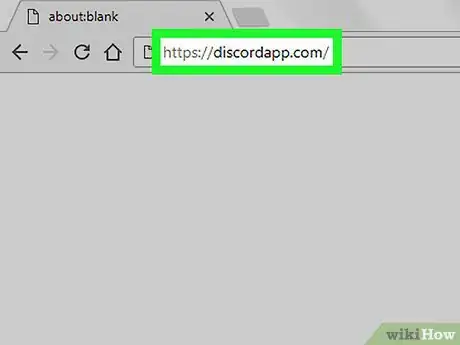
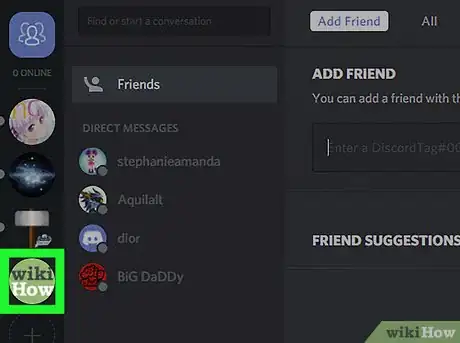
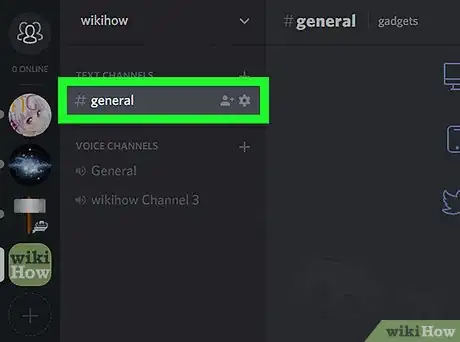
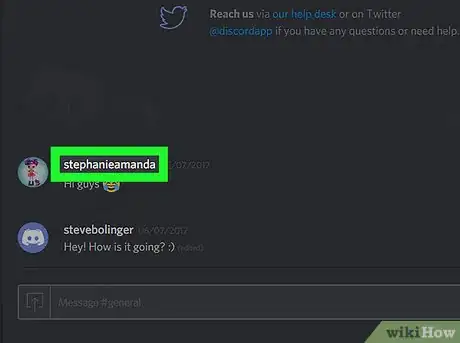
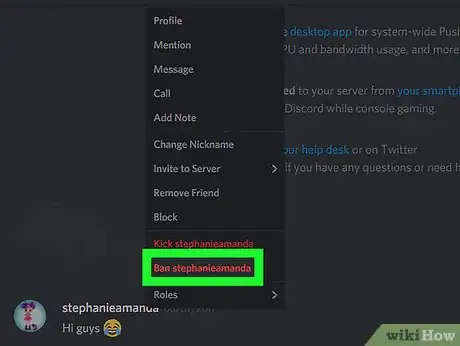
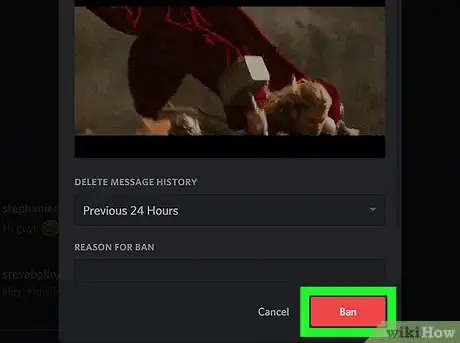
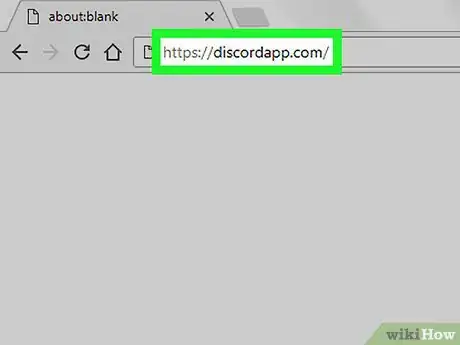
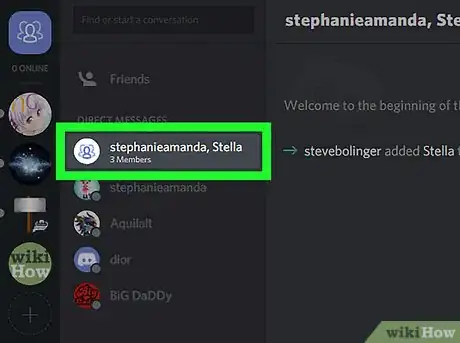
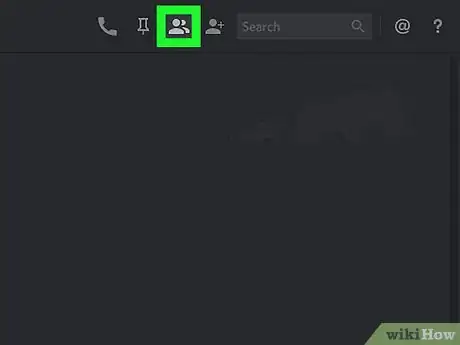
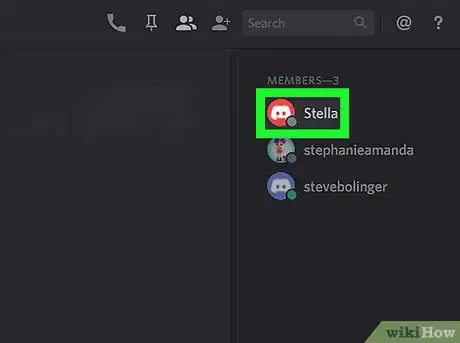
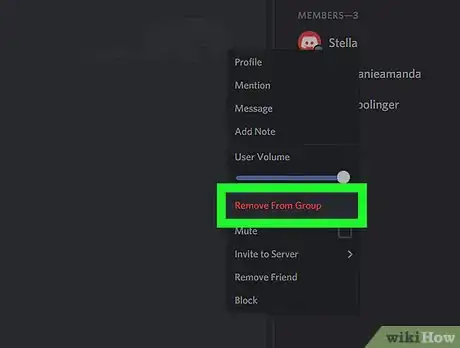



















Il Content Management Team di wikiHow controlla con cura il lavoro dello staff di redattori per assicurarsi che ogni articolo incontri i nostri standard di qualità. Questo articolo è stato visualizzato 5 711 volte